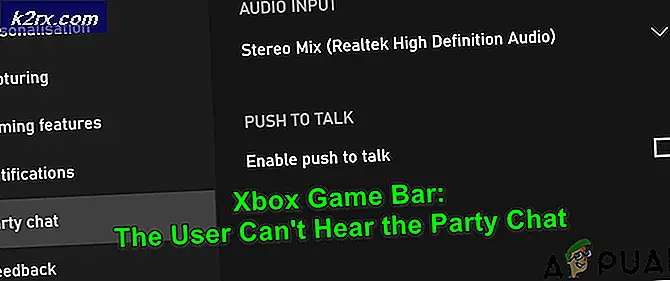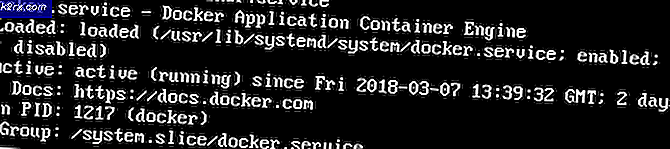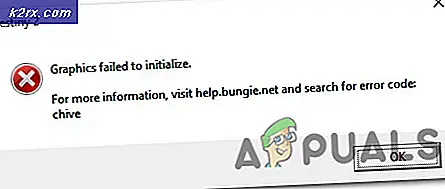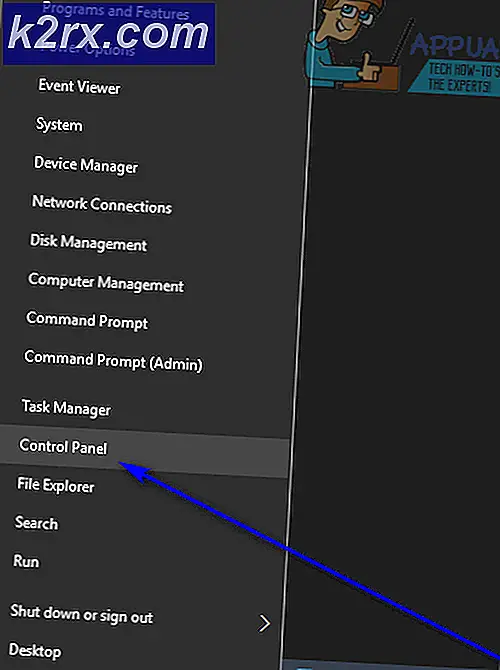Windows 10'da Sunum Ayarları Nasıl Etkinleştirilir/Devre Dışı Bırakılır?
Windows 10'daki Sunum modu, kullanıcılara taşınabilir cihazlarla yardımcı olmak için tasarlanmıştır. Sunum modu etkin olduğunda, işletim sisteminin yapılandırmasına bazı gelişmiş değişiklikler uygulayacaktır. Sunum ayarları, işletim sistemindeki bu gelişmiş değişiklikleri yapılandırmak için kullanılır. Kullanıcılar bu ayarlarda ekran koruyucuyu kapatabilir, ses seviyesini ayarlayabilir ve masaüstü için belirli bir arka plan seçebilir. Yönetici, belirli ayarları seçebilir ve diğer standart kullanıcılar için Sunum ayarları özelliğini devre dışı bırakabilir.
Bu makalede, Windows 10'da Sunu ayarlarının nasıl etkinleştirileceğini veya devre dışı bırakılacağını öğreneceksiniz. Sunu ayarları seçeneğini yapılandırmak için farklı yöntemler kullanabilirsiniz.
1. Yerel Grup İlkesi Düzenleyicisini Kullanma
Yerel Grup İlkesi Düzenleyicisi, yöneticilere kullanıcılar için farklı gelişmiş ayarları yapılandırma konusunda yardımcı olan bir Windows aracıdır. Bu, Sunum ayarlarını etkinleştirmek ve devre dışı bırakmak için kullanılabilir. Yerel Grup İlkesi Düzenleyicisi yalnızca Windows 10 Pro, Enterprise ve Education sürümlerinde mevcuttur. Windows 10 Home sürümü kullanıyorsanız bu yöntemi atlayın.
Ayar, hem Bilgisayar Yapılandırması hem de Kullanıcı Yapılandırması kategorilerinde bulunabilir. Bizim yöntemimizde Bilgisayar Konfigürasyonu altındakini kullanacağız. Yol aynı olacak, sadece kategoriler farklı olacak.
- Aç Çalıştırmak düğmesine basarak komut kutusu pencereler ve R tuşlar klavyede birlikte. Şimdi, sadece " yazıngpedit.msc” kutucuğuna girin ve Giriş açmak için anahtar Yerel Grup İlkesi Düzenleyicisi pencere.
- Verilen yolu izleyerek belirli ayara gidin:
Bilgisayar Yapılandırması\ Yönetim Şablonları\ Windows Bileşenleri\ Sunum Ayarları\
- “ adlı ayara çift tıklayın.Windows sunum ayarlarını kapatın” ve başka bir pencerede açılacaktır. Şimdi seçmeniz gerekiyor Etkin seçeneği gösterildiği gibi değiştirin.
- Tıkla Uygula/Tamam düğmesini tıklayın ve Yerel Grup İlkesi Düzenleyicisi penceresini kapatın.
- Bu anında güncellenmezse, grup ilkesini güncellemeye zorlamanız gerekir.
- Ara Komut istemi Windows arama özelliği aracılığıyla ve yönetici olarak açın. Şimdi içine aşağıdaki komutu yazın ve Giriş anahtar.
gpudate /kuvvet
Not: Ayrıca, ilke ayarlarını güncellemeye zorlayabilirsiniz. yeniden başlatma bilgisayar.
- Her zaman yapabilirsin etkinleştirme geçiş seçeneğini geri değiştirerek geri Ayarlanmamış veya devre dışı.
2. Kayıt Defteri Düzenleyicisini Kullanma
Diğer bir alternatif yöntem ise Kayıt Defteri Düzenleyicisi'ni kullanmaktır. Grup İlkesi Düzenleyicisi ile aynı ayarları yapılandırmak için kullanılabilir. Kayıt Defteri Düzenleyicisi aracılığıyla Sunum ayarlarını etkinleştirmek veya devre dışı bırakmak için Kayıt Defterinin belirli bir anahtarında bir değer oluşturmanız gerekir. Ayrıca, bu yöntemden önce Grup İlkesi Düzenleyicisini zaten kullandıysanız, değer zaten mevcut olacaktır.
Değer, hem Mevcut Kullanıcı hem de Mevcut Makine kovanları altında oluşturulabilir. Yol aynı olacak, sadece kovanlar farklı olacak.
- İlk olarak, açın Çalıştırmak düğmesine basarak iletişim kutusu Windows + R tuşları klavyenizde bir arada. Ardından "yazınregedit” kutucuğuna girin ve Giriş açmak için anahtar Kayıt düzenleyici pencere.
Not: Eğer bir UAC (Kullanıcı Hesabı Denetimi) istemini seçin, ardından Evet seçenek. - Ayrıca üzerine tıklayarak bir yedek oluşturabilirsiniz. Dosya menü çubuğundaki menüyü seçin ve İhracat seçenek. Sonra sağlayın isim/yol ve üzerine tıklayın Kayıt etmek buton.
Not: Yapabilirsin onarmak üzerine tıklayarak yedekleme Dosya menü çubuğundaki menüyü seçin ve İthalat seçenek.
- Kayıt Defteri Düzenleyicisi penceresinde aşağıdaki konuma gidin:
HKEY_LOCAL_MACHINE\SOFTWARE\Microsoft\Windows\CurrentVersion\Policies\PresentationSettings
Not: Eğer Sunum Ayarları anahtarın yolu eksik, ardından üzerine sağ tıklayın Politikalar tuşuna basın ve seçin Yeni > Anahtar seçenek. Anahtarı şu şekilde adlandırın: "Sunum Ayarları" ve kayıt etmek o.
- Sağdaki bölmeye sağ tıklayın Sunum Ayarları tuşuna basın ve seçin Yeni > DWORD (32-bit) Değeri seçenek. Değeri "NoPresentationSettings” ve kaydedin.
- Şimdi çift tıklayın Sunu Ayarları Yok değer verisi iletişim kutusunu açmak için değer. Ardından değer verilerini şu şekilde değiştirin: 1.
- Tıkla Tamam mı düğme ve kapat Kayıt Defteri Düzenleyicisi penceresi. Emin olun tekrar başlat Bu yeni değişiklikleri uygulamak için bilgisayar.
- Her zaman yapabilirsin etkinleştirme değer verilerini değiştirerek geri 0. Bunu etkinleştirmenin başka bir yolu da kaldırma Kayıt Defteri Düzenleyicisi'nden gelen değer.